-Рубрики
- ProShow Producer (18)
- уроки ProShow Producer (12)
- мои альбомы (4)
- Cтихи о матери (плачу) (15)
- Sothink SWF Easy (10)
- уроки (10)
- Aleo Flash Intro Banner Maker (3)
- анимации (39)
- Ахатинка Юля (2)
- Благодарности к коментам (11)
- Бродилки (58)
- видео (55)
- загадочные истории (1)
- момент истины (6)
- смешное и развлекательное (8)
- для детишек (10)
- для компьютера (145)
- для лица (0)
- для сада и огорода (275)
- арбуз, дыня (1)
- Баня (2)
- борьба с вредителями (25)
- зелень (1)
- земляника (16)
- идеи для дачи (25)
- капуста (5)
- картофель (2)
- картофель (1)
- лилии (2)
- лук, чеснок (10)
- огурцы (10)
- розы (17)
- Сидераты и сорняки (8)
- томаты, перцы, баклажаны (19)
- тюльпаны (4)
- цветы (12)
- ягода (5)
- Для фотошоп (734)
- PNG (87)
- анимации (62)
- девушки (33)
- декор (36)
- для Нового года (20)
- кисти (4)
- Клипарты (118)
- красивые коллажи (9)
- люди, куклы (40)
- маски (20)
- орнаменты, разделители (11)
- парниши (8)
- плагины (51)
- рамки (9)
- скрапбукинг (7)
- Уроки Corel (22)
- уроки от DIZA (1)
- Уроки от Mademoiselle_Viv (30)
- уроки от MissKci (1)
- уроки от NATALI-NG (17)
- уроки от Natalia_NZ (3)
- уроки от Semenova Irina (21)
- Уроки от TalaNat (2)
- уроки от Zomka (3)
- Уроки от БЭТТ (3)
- уроки от ГалиныП (13)
- Уроки от Ларисы Гурьяновой (51)
- уроки по коллажам (29)
- уроки по колложам (5)
- уроки фотошоп (154)
- фоны (25)
- фоны, аним фоны (11)
- часы (4)
- заговоры (38)
- заработок в интернете (21)
- идеи для дома (8)
- интересное (148)
- Интересные фото (43)
- интернет (38)
- история (3)
- Картинки про животных (21)
- картинки-поздравления (1)
- корел (54)
- уроки от Sabina Astana (4)
- кисти (4)
- коллажи в корел (19)
- Переводы от LenysikR (3)
- уроки корел (19)
- Котэ (48)
- кулинария (245)
- Бабушкины рецепты (2)
- в микроволновке (6)
- варенье, десерты (14)
- вино домашнее (6)
- выпечка (51)
- гарниры и прочее (2)
- заготовки на зиму (34)
- мясное (57)
- оформление блюд (6)
- Первое или борщи, супы (4)
- рыба (8)
- салаты (18)
- соусы (4)
- фасоль (3)
- мои коллажи (156)
- Мои фото (2)
- молитвы (54)
- музыка (9)
- мыловарение (0)
- народные "мудрости" (45)
- оформление дневника (18)
- аватары (4)
- рамочки и схемки (7)
- Плетение из газет (5)
- Поздравления (83)
- полезности (31)
- предупреждают (13)
- приколюшки (116)
- Программы (103)
- рецепты здоровья (295)
- Советы с ЛиРу или с миру по нитке (91)
- Солнышко София (внуча) (25)
- для внучи (20)
- мультфильмы (1)
- стихи (28)
- от Лина-Томчи (1)
- удобрения, компост (0)
- уроки ЛиРу (132)
- оформляем дневник (12)
- уроки от Любаши К (3)
- Флешки (26)
- флеш-часики (9)
- цитатник (2696)
-Поиск по дневнику
-Подписка по e-mail
-Статистика
Записей: 2776
Комментариев: 350
Написано: 3923
Вложенные рубрики: футажи(0), уроки ProShow Producer (12), мои альбомы(4), Стили для ProShow Producer(0)
Другие рубрики в этом дневнике: цитатник(2696), Флешки(26), уроки от Любаши К(3), уроки ЛиРу(132), удобрения, компост(0), стихи(28), Солнышко София (внуча)(25), Советы с ЛиРу или с миру по нитке(91), рецепты здоровья(295), Программы(103), приколюшки(116), предупреждают(13), полезности(31), Поздравления(83), Плетение из газет(5), оформление дневника(18), народные "мудрости"(45), мыловарение(0), музыка(9), молитвы(54), Мои фото(2), мои коллажи(156), кулинария(245), Котэ(48), корел(54), картинки-поздравления(1), Картинки про животных(21), история(3), интернет(38), Интересные фото(43), интересное(148), идеи для дома(8), заработок в интернете(21), заговоры(38), Для фотошоп(734), для сада и огорода(275), для лица(0), для компьютера(145), для детишек(10), видео(55), Бродилки(58), Благодарности к коментам(11), Ахатинка Юля(2), анимации(39), Sothink SWF Easy(10), Cтихи о матери (плачу)(15), Aleo Flash Intro Banner Maker(3)
ProShow Producer Надписи |
Это цитата сообщения Staruha_Tanua [Прочитать целиком + В свой цитатник или сообщество!]
ProShow Producer Надписи
ProShow Producer, учебник. Урок по созданию и редактированию текста в слайд шоу. Параметры надписи.
Надпись сделать несложно, однако, работа с текстом имеет много функций из-за больших возможностей. В ProShow текст пишется как и во всех редакторах, но потом ей нужно найти место и придать движение, в слайд она помещается как обычный слой.
Параметры надписи
Создадим текстовый слайд, с одним названием.

1. Ставим мышку в самое начало слайдов и на правой клавише получаем меню: Добавить слой с надписью. Открылась таблица Параметры надписи.

2. Печатаем текст в поле справа, видим, что слева в меню Надписи появился текстовый слой. Здесь кнопкой (+) можно будет добавлять еще надписи. С номером 1 всегда верхняя, слои можно менять местами. Надписи вообще всегда сверху слоев.
В ProShow доступны все шрифты, которые имеются на ПК.

3. Под полем, где вводится текст, таблицаФормат надписи. Выбираем в выпадающем меню Шрифт, например, Impact.
4. Ниже выберемРазмер 36. Если в таблице нет нужного размера, вводим сами.
5. Задаем Bold – полужирный или нет, и Italic - курсивный или нет.
6. Цвет. Выбираем цвет. Удобно пользоваться пипеткой, чтобы взять цвет со слайда.
Расположение надписи.
Переходим в таблицу Расположение надписи. Справа наверху кнопка со стрелочкой – сброс всех настроек расположения надписи.

Выравнивание.
Ставим Выравнивание надписи по центру.
Позиция.
Значение 50 x 50 размещает надпись в самый центр слайда.
У левого верхнего угла координаты (0,0), у правого нижнего (100,100).
Непрозрачность.
Непрозрачность 100 % означает непроницаемость для нижних слоёв.
Наклон надписи.
Наклон символов, слегка напоминает вращение для одной буквы, задается в градусах.
Вращение надписи.
То же, что вращение слоя. Наклон дает наклонные буквы, вращение поворачивает всю надпись.
Вращение символов.
Вращается каждая буква, вращение не надписи, а каждого символа.
Межзнаковый интервал.
Интервал между символами. Расстояние между буквами.
Межстрочный интервал.
Расстояние между строками.
Написали и подровняли, теперь можно заняться ее поведением. Текст создавали в таблице Параметры надписи. Переходим в меню наверху Эффекты. Здесь еще 2 таблицы:Движение и коррекция надписей и Поведение надписи.

Поведение надписи.
1. Появление. В открывающемся меню выбираем, каким из предлагаемых способов должна наша надпись явиться в слайде. После выбора способа нажмем рядом кнопку Обзор, откроется окно, в котором наглядно увидим, что мы выбрали.
2. Обычный. Аналогично появлению на этой кнопке выбираем поведение надписи во время основной части слайда.
3. Скрытие. А здесь выбираем, как этой надписи надо уйти.
Кнопкой play на этой же панели смотрим поведение надписи в целом.
Теперь подробнее о стилях. Переходим наверху в Параметры надписи.
Стили надписей
На панели Формат надписи, где выбирали шрифт и цвет, есть кнопка Стиль.
В выпадающем меню выбираем из того, что там уже есть и видим надпись уже со стилем.

Кнопка Стили рядом с данной кнопкой дает таблицу работы с самими стилями.

Здесь можно создавать свои стили, редактировать и удалять, которые есть.
Как создать свой стиль.
Сначала создаем законченную надпись со всеми параметрами. Потом идем в таблицу:
Параметры надписи – Формат надписи – Стили – Добавить стиль.

1. Даем название стиля.
2. Выбираем, какие параметры нашей надписи оставить в новом стиле. Их не нужно будет делать заново, если выберем этот стиль.
3. ОК. Стиль появился в списке.
Коррекция стиля.
Применяем к надписи один из имеющихся стилей и щелкаем Обновить.
1. Корректируем параметры, название не меняется.
2. ОК. стиль изменили, как нам надо.
Удаление стиля.
На кнопке Удалить можно удалить ненужные.
Добавленные стили при переустановке программы сохраняются, так как пишутся в отдельную папку.
В меню Расположение надписи есть еще 2 хорошие функции: Контур и Тень. Используются как и в слоях. Для каждого слайда эти опции можно включать или отключать.
Список надписей

Все надписи слайда видим в меню Надписи вПараметрах слайда.
Работать с надписями можно как и со слоями (+) – добавить надпись, (-) – удалить, стрелками двигаем вверх-вниз. Щелчок по шестеренке дает еще меню работы с надписями – копирование и другие. Если навести мышь на любую из надписей, на правой кнопке тоже получим меню. В меню можно управлять и видимостью надписи в слайдах и в переходах.
ПРИМЕР.
Создание вертикальной надписи.
1. Создадим слайд с надписью.
2. Пишем текст.
3. Установим Шрифт и Размер.
4. Выравнивание По левому краю и Позиция (0 x 50).
Теперь надо сделать, чтобы текст читался сверху вниз, а не слева направо.
5. Ставим Вращение 90 градусов.
6. Ставим Вращение Символов -90 градусов.
Почему так. Вращение поставило надпись вертикально, а вращение символов повернуло их назад, чтобы встали вертикально.
7. Корректируем интервалы и размер шрифта.
Аналогично можно располагать надписи по диагоналям.
Еще способ покрасить надпись.
Текстура надписи
Параметры надписи - Использовать текстуру в надписи. Вместо постоянного цвета надпись может быть заполнена градиентом или текстурой. Текстура – это какое-либо заданное изображение.

1. Активируем нужную надпись.
2. В Параметрах надписи ставим галочку Использовать текстуру в надписи, потом ставим точку там, где Рисунок и в обзоре выбираем фото. Текст заполнится этим фото, эффект, конечно, зависит от фото, можно поиграть в разные варианты.
Если интересует градиент, точку ставим у Градиент, дальше также.
3. Теперь заполнение можно подкорректировать. Для этого используем кнопки Масштаб иЗаполнение.
Масштаб растягивает или сужает рисунок.
Заполнение дает нам выбор в выпадающем меню, как этот текст заполнить
Заполнить символ - текстура будет в каждой букве. Подходит для абстрактных текстур.
Заполнить надпись, Растянуть в кадре, Растянуть в надписи – похожи, текстура увеличится до размера надписи, текст ляжет на увеличенную текстуру.
Метки: уроки proshow producer цитатник |
Уроки для ProShow Producer от Оксаны. 1.Картинки и 2.Фото с рамкой. |
Это цитата сообщения efrosnv [Прочитать целиком + В свой цитатник или сообщество!]
2.Фото с рамкой.
Серия сообщений "ProShow Producer(уроки от Оксаны)":
Часть 1 - Уроки для ProShow Producer от Оксаны. 1.Картинки и 2.Фото с рамкой.
Часть 2 - Уроки для ProShow Producer от Оксаны. 3.Виньетки и 4.Мелочи приятные и не очень.
Часть 3 - Уроки для ProShow Producer от Оксаны. 5.Простой урок с масками и 6.Работа с масками
...
Часть 5 - Уроки для ProShow Producer от Оксаны. 9.Надписи с рисунком и 10.Как легко раскачать фото
Часть 6 - Уроки для ProShow Producer от Оксаны. 11.Применение модификаторов и 12.Монтаж видеоролика.
Часть 7 - Уроки для ProShow Producer от Оксаны. 13.Пример применения модификаторов и 14.Создаём свой стиль.
Метки: уроки proshow producer цитатник |
ProShow Producer урок "Cоздание стилей с прозрачными вставками |
Это цитата сообщения Лида_Юринец [Прочитать целиком + В свой цитатник или сообщество!]
Метки: уроки proshow producer цитатник |
Mask and Frame tutorial |
Это цитата сообщения Лида_Юринец [Прочитать целиком + В свой цитатник или сообщество!]
Метки: уроки proshow producer цитатник |
Дочурка вышла замуж. |
Дневник |
Метки: мои альбомы цитатник |
Как сделать световой эффект с помощью маски в программе прошоу |
Это цитата сообщения MissKcu [Прочитать целиком + В свой цитатник или сообщество!]
Метки: уроки proshow producer цитатник |
ProShow Producer - Уроки отдельные |
Это цитата сообщения morela4 [Прочитать целиком + В свой цитатник или сообщество!]
Серия сообщений "ProShow Producer - Уроки отдельные":
Часть 1 - РАБОТА С МАСКАМИ. УРОК №1
Часть 2 - РАБОТА С МАСКАМИ. УРОК №2
Часть 3 - Работа с виньетками-рамками
Часть 4 - Как делать пре-красный Новый год ( урок от bulavka
Часть 5 - Урок по применению масок. Скрины+Проект+Стили.(ProShow Producer)- от JazzArt
Часть 6 - Урок Как создать падающий снег.(от JazzArt) ProShow Producer
Часть 7 - Как создать шаблон( от JazzArt) ProShow Producer
Часть 8 - Как импортировать готовый шаблон (от JazzArt) ProShow Producer
Часть 9 - ProShow Producer. Урок. Работа с Масками. ( от JazzArt)
Часть 10 - Как сделать мерцание огоньков(от JazzArt) ProShow Producer
Часть 11 - Создание надписи в Pro Show Producer4( от JazzArt) ProShow Producer
Часть 12 - Построение "Панорамы" в ProShow Producer(от - stranger2156)
Часть 13 - Oгонёк, «бегущий» по «бегущему» контуру фотографии.(от Nolana)ProShow Producer
Часть 14 - Как использовать функцию прозрачности цветового сигнала?(от Kastaneda)ProShow Producer
Часть 15 - Как создать эффект виньетки в ProShow Producer(от Kastaneda)
Часть 16 - Урок от NATALI:Работа со штампом и создание плавной анимации
Часть 17 - ВЕНЗЕЛЬ НА ФОТО
Часть 18 - работа с масками (ProShow Producer
Часть 19 - как самим создать маску (ProShow Producer
Часть 20 - Как создать переход (урок от admin)
Часть 21 - Прорисовка в PSP.от cvejiiveter
Часть 22 - Модификаторы и работа с ними. I часть урока( от admin)
Часть 23 - Модификаторы и работа с ними. II часть урока( от admin)
Часть 24 - правильно оформить и загрузить проект(от admin
Часть 25 - ProShow Producer Special motion editor / Специальный редактор движения
Часть 26 - Как создать переход ( от admin)
Часть 27 - Редактирование переходов ( от admin)
Метки: уроки proshow producer цитатник |
Корректировка картинки под готовый проект |
Это цитата сообщения Кубаночка [Прочитать целиком + В свой цитатник или сообщество!]
Серия сообщений "Уроки Кубаночки":
Часть 1 - Урок Лучи
Часть 2 - Делаем анимацию из видео клипа
...
Часть 4 - Анимация "Падающие листья"-Урок
Часть 5 - Движение в программе ProShow Producer
Часть 6 - Корректировка картинки под готовый проект
Часть 7 - 3D в программе Фотошоп.Урок
Часть 8 - 2 урока в одном :"Пластика " и "Операция"
...
Часть 29 - Делаем анимацию .
Часть 30 - Делаем блик в программе Фотошоп
Часть 31 - Рисуем поздравительные конвертики в фотошоп
Метки: уроки proshow producer цитатник |
Применение футажа в программе ProShow Producer |
Это цитата сообщения Кубаночка [Прочитать целиком + В свой цитатник или сообщество!]
Метки: уроки proshow producer цитатник |
ProShow Producer урок "Модификаторы" |
Это цитата сообщения Лида_Юринец [Прочитать целиком + В свой цитатник или сообщество!]
Метки: уроки proshow producer цитатник |
Как установить разные размеры на координатах в Proshow Producer |
Это цитата сообщения Staruha_Tanua [Прочитать целиком + В свой цитатник или сообщество!]
Никто не откликнулся на зов о помощи http://www.liveinternet.ru/users/staruha_tanua/post304432034/, поэтому долбилась сама, пока не поняла
Метки: уроки proshow producer цитатник |
Пока разбиралась со слоями в ProShow Producer, сделала ролик |
Дневник |
Посвящаю ей, т.к. это ее год. Очень уж насыщенный: и юбилей 30 лет, 17 октября выходит замуж первый раз, 16 въезжают в квартиру (только что купили). Счастья моей любимочке!
Метки: мои альбомы цитатник |
Стиль книжка -раскладушка в Proshouproducer. Автор Никалика |
Это цитата сообщения marinapetrova1950 [Прочитать целиком + В свой цитатник или сообщество!]
Ссылка на урок
http://proshowproducer.ru/viewtopic.php?id=8771
На самом деле все очень просто, поэтому урок совсем маленький.
Пример применения данного стиля можно посмотреть Детский новогодний 3D альбомчик
Скрины
1. Нижняя страница книги всегда неподвижна.
рис.1
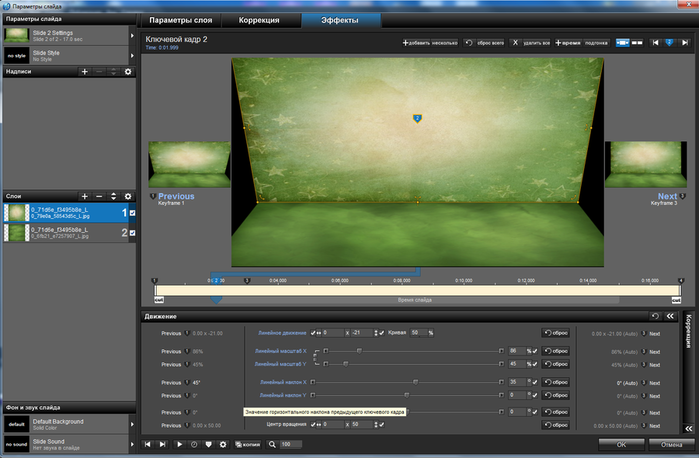
2. Настраиваем верхнюю страницу книжки. В 3 и 4 кк она имеет одинаковые параметры.
рис.2
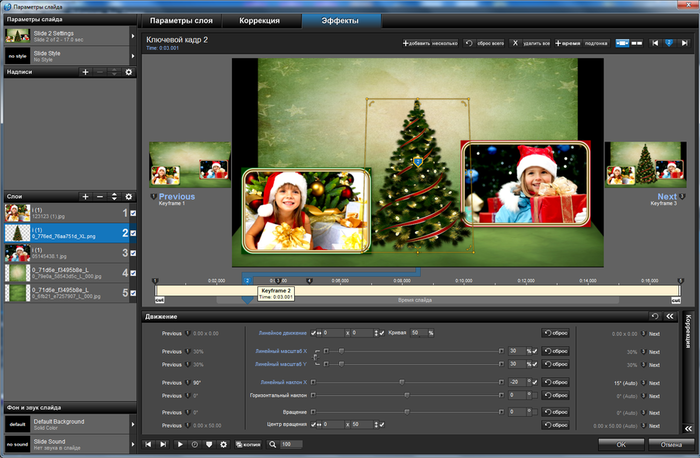
Ну а чтобы при перелистывании не было зазора между страничками 1 и 2 кк настраиваем следующим образом.
рис.3
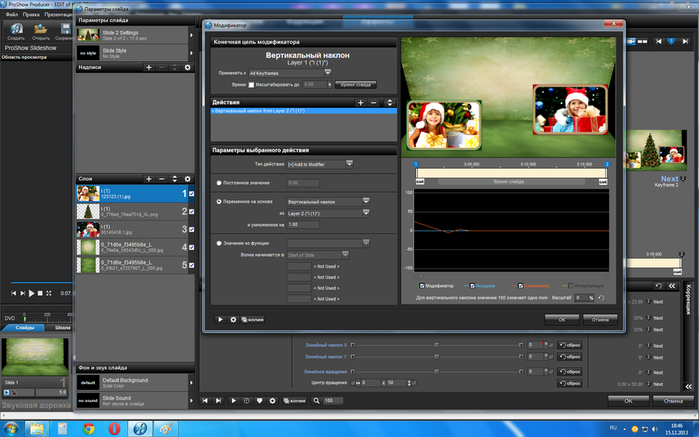
рис.4
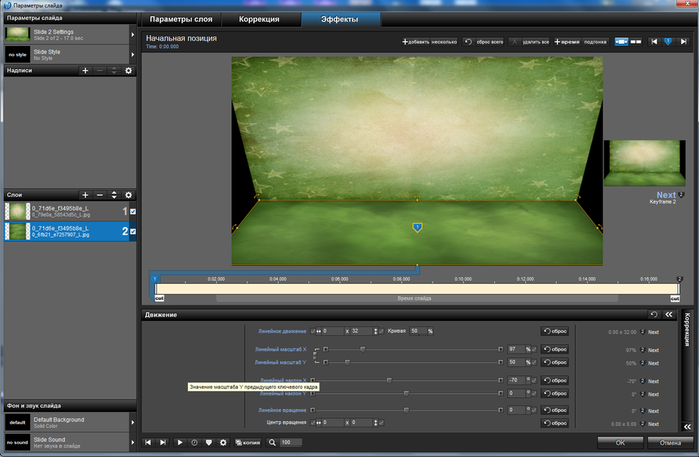
Следует так же учесть что время 2 кк должно совпадать с временем конца перехода. Ну и конечно не забываем что центр вращения везде 0;50.
3. Настраиваем движение, например, ёлочки при раскрытии книжки. Так как у меня песенка веселая, динамичная, то я сделала движения более резкими и энергичными. Для спокойных, мелодичных песенок параметры по "линейному наклону Х" можно уменьшить и движения будут более плавными, так как уменьшится "амплитуда качания".
У меня 5 кк.
Рис.5
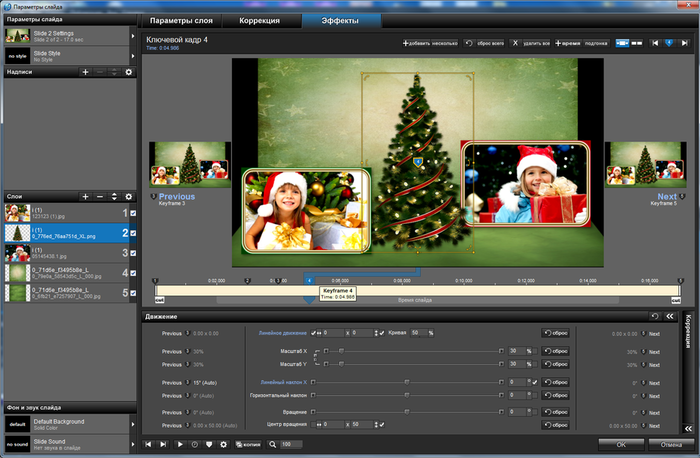
Рис.6
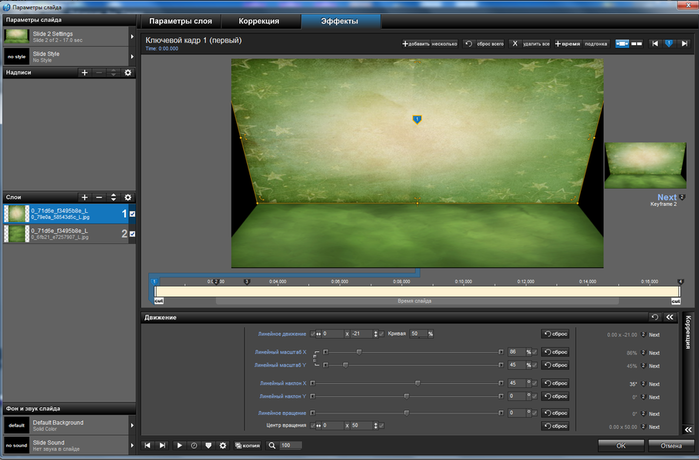
Рис.7
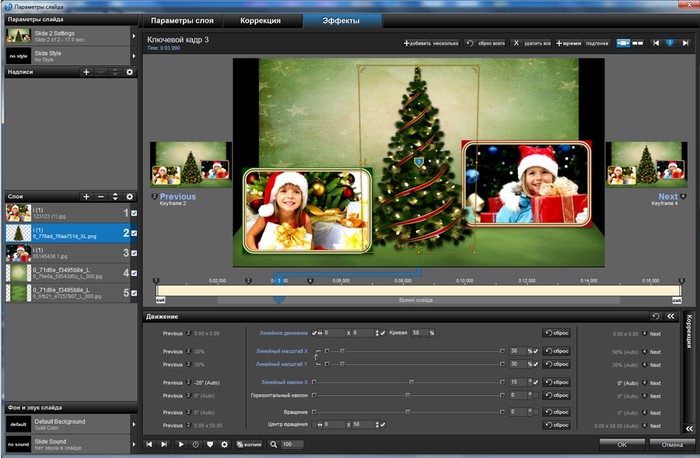
Рис.8
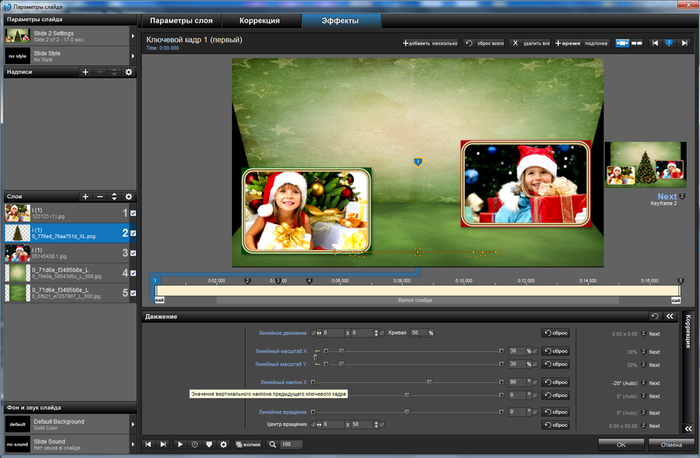
В 4 и 5 кк параметры елочки одинаковы, если конечно по задумке автора она не движется.
Добавляем фото и другие украшалки, и если хотим добиться синхронного движения всех элементов слайда, то можно воспользоваться настройкой модификатора "переменное на основе" параметра "линейный наклон Х". Основной(ведущий) слой - ёлочка(слой 2).
Рис.9
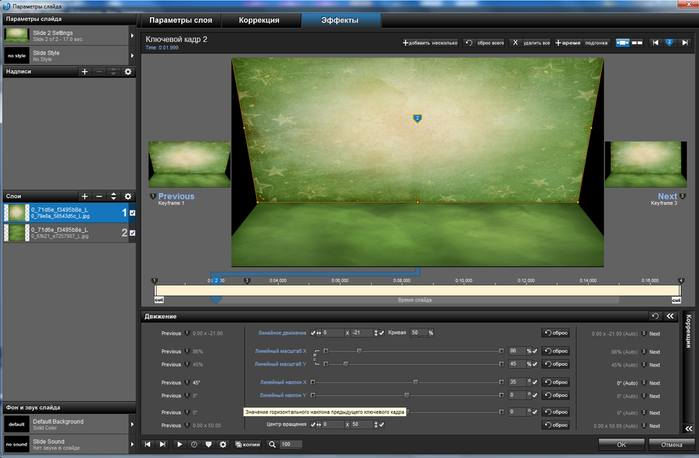
Метки: уроки proshow producer цитатник |
Proshow Produser(маленькие хитрости). |
Это цитата сообщения MARISCHKA_SSS [Прочитать целиком + В свой цитатник или сообщество!]
Метки: уроки ProShow Producer цитатник |
Стили для ProShow Producer - Effects Pack_6 |
Это цитата сообщения efrosnv [Прочитать целиком + В свой цитатник или сообщество!]


Архив 59,6 Mb. 150 стилей. Поставить запустив программу.
Серия сообщений "ProShow Producer (стили,переходы-2)":
Часть 1 - Стили Family Legacy для ProShow Producer.
Часть 2 - Стили Fathers Day для ProShow Producer
...
Часть 5 - Переходы для ProShow Producer (автор Memorial)
Часть 6 - Стили Chevron Chic для ProShow Producer.
Часть 7 - Стили для ProShow Producer - Effects Pack_6
Часть 8 - Ретро стили для ProShow Producer от Евгении Кашиной
Часть 9 - Стили Damask Elegance для ProShow Producer.
...
Часть 23 - Transitions для ProShow Producer (автор П.А.Холл)
Часть 24 - Styles для ProShow Producer (автор Hoalydoncoi)
Часть 25 - Ретро проект для ProShow Producer - 3D old Album
Метки: Стили для ProShow Producer proshow producer цитатник |
Урок ProShow Producer "Книжка раскладушка" |
Это цитата сообщения Jorjorych [Прочитать целиком + В свой цитатник или сообщество!]
Серия сообщений "Proshow":
Часть 1 - Proshow Producer
Часть 2 - Уроки в программе ProSow Producer от Василия Павленко
...
Часть 7 - Урок Show Producer " Поющие птички"
Часть 8 - ProShow Producer » Информационый раздел. Библиотека » "Каталог по урокам Proshow Producer"
Часть 9 - Урок ProShow Producer "Книжка раскладушка"
Метки: proshow producer цитатник уроки ProShow Producer |
Доча с мужем в Таиланде. Учусь ProShow Producer. |
Дневник |
Нашла очень хороший сайт по урокам в ProShow Producer. Уроки подробно написаны и сделаны скрины, а так же для удобства есть видео http://shoulike.ru/karta-sajta-3/
Метки: мои альбомы цитатник proshow producer |
Доченька, с Днем рождения! |
Дневник |
Метки: ProShow Producer мои альбомы цитатник |
| Страницы: | [1] |









